Applen iPadOS 15 ohjelmistopäivitys julkaistiin 20. syyskuuta, mikä tuo eri iPadit paljon lähemmäksi itsenäisiä laitteita tuottavuuden kannalta. Uusi iPad-ohjelmisto helpottaa moniajoa, ja se lisää ominaisuuksia, jotka yksinkertaistavat useiden sovellusten kanssa työskentelyä, kuten Quick Notes ja joidenkin sovellusten keskiikkunan peittokuvat.
Sisällys
- Monitoimivalikko
- Nopeat muistiinpanot
- Uusi Safari-design
- Keskimmäinen ikkuna
- Sovellushylly
- Pikanäppäimet
- Vain iPhone-sovellukset vaakasuunnassa
- Muita iPadOS 15:n ominaisuuksia
- Mitä ominaisuuksia iPadOS 15.1 sisälsi
- Mitä ominaisuuksia iPadOS 15.2 sisältää?
- Tulossa myöhemmin vuonna 2021
- Mitkä iPadit saavat iPadOS 15:n?
Monitoimivalikko
Apple on parantanut iPadin moniajoa tasaisesti siitä lähtien, kun ensimmäinen iPad Pro saapui vuonna 2015. Vaikka iPadOS 15 ei muuta sitä, miltä moniajo näyttää, se tekee nykyisestä usean sovelluksen kokoonpanosta helpompia navigoida.
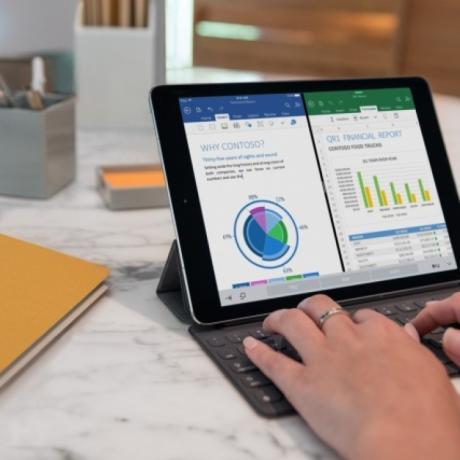
Split View ja Slide Over ovat edelleen Applen usean sovelluksen strategian keskipisteitä, ja ne on helpompi löytää kuin koskaan. Nyt jokaisen sovelluksen yläosassa on kolmen pisteen valikko. Valikon valitseminen tuo esiin kolme kuvaketta: Full Screen, Split View ja Slide Over.
Liittyvät
- Mikä on eSIM? Tässä on kaikki, mitä sinun tarvitsee tietää
- Luovuin iPad Prosta Android-tabletille – tässä syy
- Mikä on Amazon Music: kaikki mitä sinun tarvitsee tietää
Kun olet valinnut joko Split View tai Slide Over, nykyinen sovellus siirtyy aivan näytön reunaan ja näet aloitusnäytön. Kun napautat sovelluksen kuvaketta aloitusnäytössä, telakassa tai sovelluskirjastossa, molemmat sovellukset napsahtavat automaattisesti valittuun kokoonpanoon. Voit myös luoda jaetun näkymän App Switcherissä pudottamalla yhden sovelluksen toisen päälle.
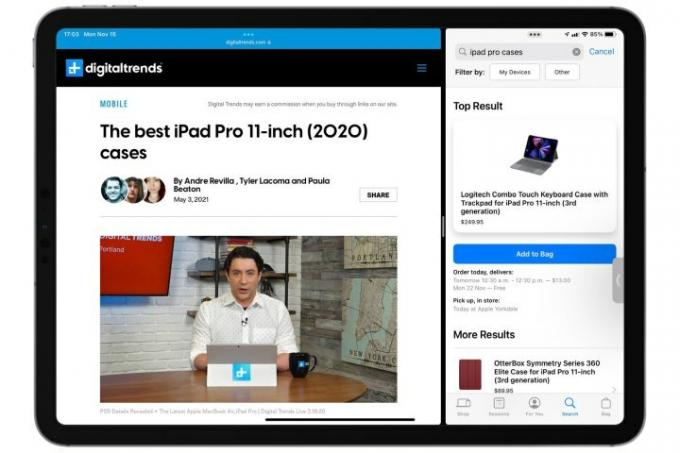
Jos haluat muuttaa jaetussa näkymässä olevia sovelluksia, valitse uusi toissijainen sovellus pyyhkäisemällä alaspäin sen sovelluksen moniajovalikosta, jonka haluat hylätä. Kun olet lopettanut moniajon, palaa yhden sovelluksen tilaan valitsemalla Koko näyttö -vaihtoehto.
Suositellut videot
Nopeat muistiinpanot
Applen Notes-sovellus on aina asettanut yksinkertaisuuden etusijalle tarjoamalla tyhjiä virtuaalisia sivuja ajatuksia, ideoita tai luonnoksia varten iCloudin säilytystä varten. Mutta iPadOS 15:n myötä Apple antaa vihdoin muistiinpanopalvelulleen syvyyttä ja organisointia.

Sekä iPadOS 15 että MacOS Monterey lisäävät uuden Quick Notes -ominaisuuden iPadeihin, joissa on A9-siruja tai uudempi. Pikamuistiinpanot on ponnahdusikkuna, jonka voit avata pyyhkäisemällä ylös näytön oikeasta alakulmasta tai pikanäppäimellä (Globe-Q). Pikamuistiinpanot ovat pysyviä peittoikkunoita, joten ne napsahtavat mihin tahansa nurkkaan, johon vedät ne, ja pysyvät siellä, kunnes pyyhkäiset ne pois. Voit myös sulkea ne käyttämällä samaa pikanäppäintä tai napauttamalla Valmis.
Pikamuistiinpanojen avulla voit linkittää tarkalleen sovelluksen paikkaan, joka oli etualalla, kun kirjoitit muistiinpanon. Oletetaan esimerkiksi, että olet Viestit-sovelluksessa ja aktivoit Pikamuistiinpanot, jotta muistat ystäväsi tekemän ravintolaehdotuksen. Jos valitset "lisää linkki" -vaihtoehdon, tämä huomautus sisältää linkin ystäväsi Viestit-ketjuun.
Pikamuistiinpanosi tallentuvat automaattisesti omaan muistikirjaansa Notes-sovelluksessa. Ja Asetukset-sovelluksen avulla voit valita, aloittaako Pikamuistiinpanot-ikkuna aina uuden muistiinpanon vai jatkaako se edellistä. Voit myös pyyhkäistä vasemmalle ja oikealle siirtyäksesi muiden aiemmin tallentamamiesi pikamuistiinpanojen välillä, jolloin sinulla voi olla useita liikkeellä samanaikaisesti.
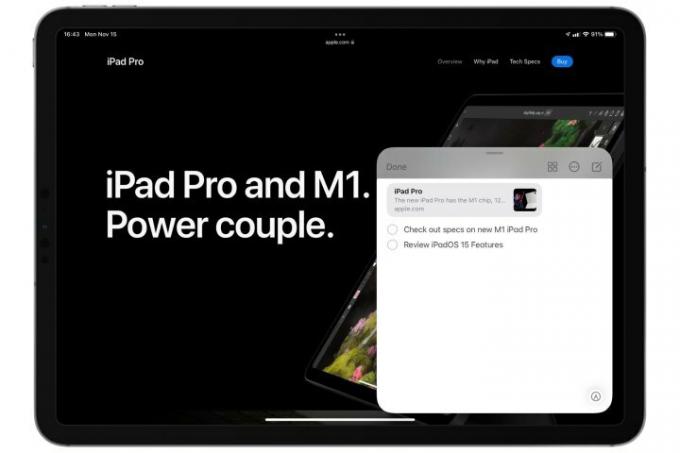
Pikamuistiinpanot voivat olla erityisen käteviä luotaessa projekteja, jotka hyödyntävät useiden sovellusten tietoja. Sen sijaan, että päätyisit sotkuiseen työpöytään, joka on täynnä hajallaan olevia ikkunoita, piilotat kaiken Notes-sovellukseen, mukaan lukien linkit, jotka voivat viedä sinut välittömästi takaisin iPadOS: n osiin, joihin keräsit tiedot. Nämä linkit toimivat myös iPhonessa ja Macissa.
Notes-sovellus laajentaa entisestään organisointikykyään tunnisteilla. Nyt, kun kirjoitat hashtag-symbolin ja sitten tag-sanan, huomautus tallennetaan automaattisesti uuden tai olemassa olevan tagin alle. Tunnisteet ovat kauan odotettu lisäys, joka tuo Notes-sovelluksen lähemmäksi erikoistuneita muistiinpanopalveluita, kuten Evernotea tai Bearia. Quick Notes luo myös mukautettuja älykkäitä kansioita tunnisteiden perusteella.
Uusi Safari-design
iPadOS 15:ssä Safari saa yhden suurimmista uudistuksista vuosiin: uusi kompakti välilehtipalkki, jonka avulla voit maksimoida näyttötilan. Suunnittelu ei sovi kaikille, joten Apple on tehnyt siitä valinnaisen, mutta kun se kytketään päälle, välilehtipalkki ja osoitepalkki yhdistetään, jolloin voit omistaa enemmän näytöstä mitä tahansa selaat.
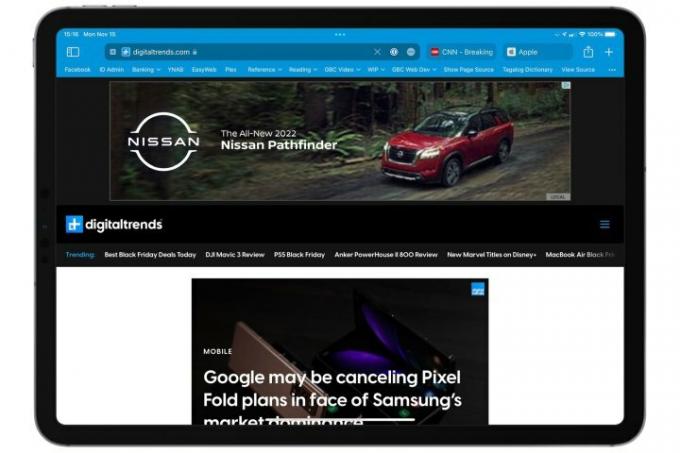
Luonnollisesti iPadOS 15 sisältää myös kaiken muun Safari-hyvyyden iOS 15, mukaan lukien Välilehtiryhmät joten voit tallentaa ja järjestää selaamistasi ja pitää sen synkronoituna kaikkien laitteidesi välillä. Se tuo myös mukautettavan aloitussivun Safarin MacOS-versiosta sekä tuen laajennuksille, jotka molemmat ovat erityisen hyödyllisiä iPadin suuremmalla näytöllä.
Keskimmäinen ikkuna
Uusi iPadOS 15 lisää kelluvat ikkunat sähköpostiin, muistiinpanoihin ja viesteihin. Napauttamalla ja pitämällä sormeasi yksittäisen sähköpostin, muistiinpanon tai viestin kohdalla voit avata sen kelluvaan ikkunaan. Tämä keskiikkuna on samanlainen kuin Slide Over, mutta peittokuva leijuu näytön keskellä.
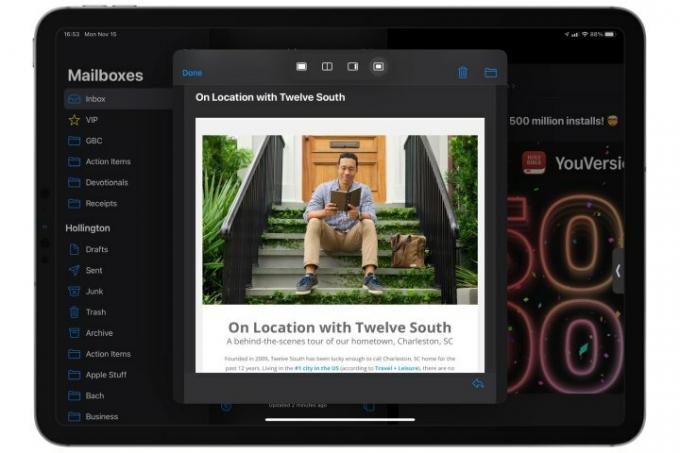
Toisin kuin Quick Notes, keskiikkunat on kytketty sovellukseen. Jos esimerkiksi avaat Mail-viestin keskiikkunaan, se ei jää näytölle, kun vaihdat Safariin tai aloitusnäyttöön. Keskiikkunassa on myös moniajovalikon, joten voit vaihtaa koko näyttöön tai toiseen näkymään, jos tarvitset lisää tilaa tai haluat pitää sen näkyvissä toisessa sovelluksessa. Tässä tapauksessa on myös neljäs kuvake, jonka avulla voit laittaa sen takaisin keskelle.
Jos tämä kaikki alkaa kuulostaa monimutkaiselta, se johtuu siitä, että iPadOS todellakin lisää paljon syvyyttä. Sen sijaan, että kopioitaisiin tapaa, jolla asioita on tehty vuosia MacOS- ja Windows-käyttöjärjestelmissä, Apple miettii uudelleen, mikä tuottavuuskäyttöjärjestelmä voi olla.
Sovellushylly
iPadOS 15:ssä Apple helpottaa yhden sovelluksen useiden esiintymien tarkastelemista. Kun avaat sovelluksen, jossa on useita ikkunoita, näytön alareunaan ilmestyy "hylly", joka näyttää kaikki kyseisen sovelluksen avoimet esiintymät. Hyllyssä on myös mahdollisuus luoda uusi ikkuna kyseiselle sovellukselle.
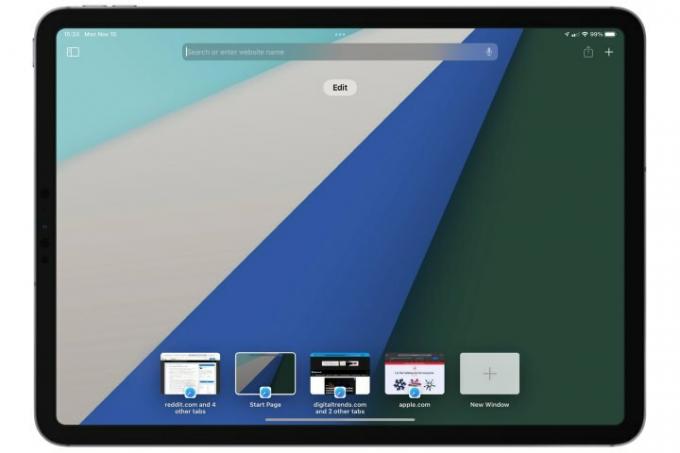
Jos haluat vaihtaa ikkunoita, valitse sitä vastaava kuvake hyllystä. Tai voit sulkea passiivisen ikkunan pyyhkäisemällä sitä ylöspäin. Sovellushylly katoaa muutaman sekunnin kuluttua, mutta voit näyttää sen uudelleen napauttamalla moniajovalikkoa.
Pikanäppäimet
Applen Magic Keyboardin vuoden 2020 julkaisun jälkeen iPad liitetään enemmän kuin koskaan fyysiseen kirjoittamiseen ja kohdistimen syöttöön. Tämän seurauksena Apple vahvistaa tätä näkökohtaa uusilla pikanäppäimillä iPadOS 15:ssä.

Käyttämällä Globe-näppäintä uutena muokkauksena Apple lisäsi uusia pikanäppäimiä nopeuttaakseen ja helpottaakseen navigointia iPadin ohjelmistossa.
Joitakin näistä pikanäppäimistä ovat:
- Siri
- Sovelluksen vaihtaja
- Seuraava sovellus
- Edellinen sovellus
- Split View- ja Slide Over -ohjaimet
- Nopeat muistiinpanot
- Näytä Dock
- Ohjauskeskus
- Ilmoituskeskus
Kun pidät Globe-näppäintä painettuna missä tahansa sovelluksessa, näkyviin tulee valikko, jossa näkyy, mitä pikanäppäimiä voit käyttää, jotta voit oppia nämä pikanäppäimet ilman yritystä ja erehtymistä. Voit myös pitää CMD-näppäintä painettuna sovelluksessa nähdäksesi kyseiselle sovellukselle saatavilla olevat pikakuvakkeet.
Vain iPhone-sovellukset vaakasuunnassa
iPad on aina mahdollistanut vain iPhone-sovellusten käyttämisen, vain isompaa näyttöä varten. Mutta iPadin iPhone-sovellukset eivät koskaan olleet ihanteellinen kokemus, varsinkin kun niitä voi käyttää vain muotokuvatilassa. Muotokuvavaatimus tarkoitti, että ne eivät olleet mahtavia moniajossa, eivätkä ne olleet todella yhteensopivia kirjoitustarvikkeiden, kuten Applen Magic Keyboardin, kanssa.
iPadOS 15:ssä voit nyt käyttää iPhone-sovelluksia vaakatilassa. Tämä lisäys on erityisen kätevä sosiaalisissa sovelluksissa, joissa kirjoitat paljon.
Muita iPadOS 15:n ominaisuuksia
Uusi iPadOS lisää useita iOS-ominaisuuksia, jotka saapuvat vuoden iPhone-veljiään jäljessä. Näitä ovat sovelluskirjasto ja aloitusnäytön widgetit. Voit lukea niistä meidän iOS 14 kattavuus.
Uusi iPad-ohjelmisto vastaanottaa myös iOS 15:n samat telttaominaisuudet, mukaan lukien uudet FaceTime-päivitykset, Live-teksti, Tarkennustilat, sähköpostin tietosuojaominaisuudet ja paljon muuta. Voit lukea eteenpäin iOS 15 lisätietoja.
Mitä ominaisuuksia iPadOS 15.1 sisälsi
Kaikki Applen iPadOS 15:lle ilmoittamat ominaisuudet eivät siis päässeet alkuperäiseen 15.0-julkaisuun iPadOS 15.1 täytti joitakin merkittävimmistä aukoista ja lisäsi SharePlay ja tuki vetämiseen Live Text suoraan Kamera-sovelluksesta. Tämä jälkimmäinen ominaisuus oli tullut iPhoneen iOS 15.0:lla, mutta sen debyytti iPadissa kesti hieman kauemmin.
Mitä ominaisuuksia iPadOS 15.2 sisältää?
Kun iPadOS 15.2 on tällä hetkellä julkisessa betaversiossa, olemme jo saaneet vilauksen Applen suunnitelmista tälle seuraavalle suurelle julkaisulle. Näkyvin näistä on Applen TV-sovelluksen uudelleen suunniteltu ulkoasu, joka helpottaa katsomasi sisällön löytämistä.
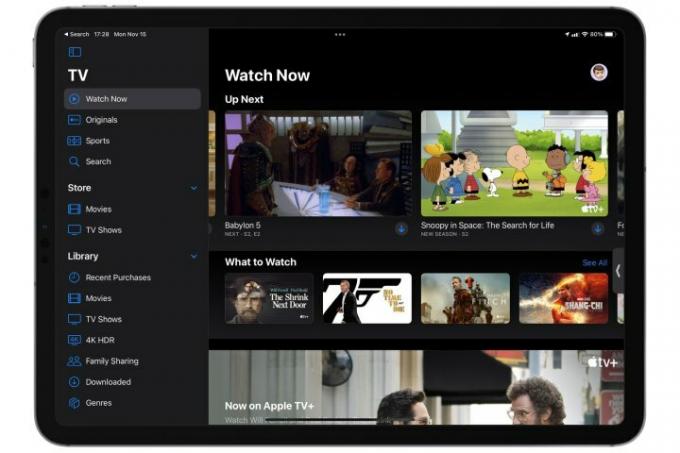
TV-sovellus saa saman sivupalkkikäsittelyn kuin monet muut Applen ensimmäisen osapuolen sovellukset iPadOS 14, sekä erilliset Elokuvat- ja TV-ohjelmat-osiot, joiden avulla löydät iTunes Storesta ostettavaa tai vuokrattavaa sisältöä.
Kuten tavallista, iPadOS 15.2 saa myös samat tulevat ominaisuudet kuin sen iPhone-vastine, mukaan lukien mahdollisuus etsiä tuntemattomia AirTags jotka saattavat olla lähellä, sekä tuki vanhan yhteyshenkilön lisäämiseen Apple ID: hen ja Piilota sähköpostini -osoitteiden luomiseen, kun kirjoitat uusia viestejä Mail-sovelluksessa. Siellä on myös Viestinnän turvallisuus Viestit-sovelluksessa (mutta ei kiistanalaisempi CSAM-tunnistusominaisuus, joka koski monia tietosuojan puolestapuhujia). Ei ole vielä tietoa siitä, milloin iPadOS 15.2:n viimeinen julkinen julkaisu saapuu.
Tulossa myöhemmin vuonna 2021
Yksi merkittävimmistä uusista iPad-ominaisuuksista tulee olemaan Universal Control, mikä ei ole vielä julkaistu. Sen odotettiin julkaistavan MacOS Montereyn kanssa lokakuussa, mutta hän ei pidä siitä, että se ilmestyy ainakin MacOS 12.1:een myöhemmin tänä syksynä. Yleisohjauksen avulla voit ohjata Macia ja iPadia rinnakkain – yhteensä enintään kolmea laitetta – samalla kursorilla.
Sen määrittäminen on yhtä helppoa kuin asettamalla laitteet lähelle toisiaan ja siirtämällä hiiren tai ohjauslevyn osoitin pois ensimmäisen laitteen näytön reunasta. Se tukee jopa vetämällä ja pudottamalla näiden laitteiden välillä. Se on pohjimmiltaan laajennus Sivuvaunu ominaisuus, jonka Apple lisäsi iPadOS 13 kaksi vuotta sitten.
Toinen työkalu, joka ei ole saanut paljon huomiota, on Swift leikkikentät, sovellus, jolla opit luomaan sovelluksia ja koodia iOS: lle ja iPadOS: lle. Tällä hetkellä, kun opit koodaamaan, tarvitset Macin sovellusten luomiseen.
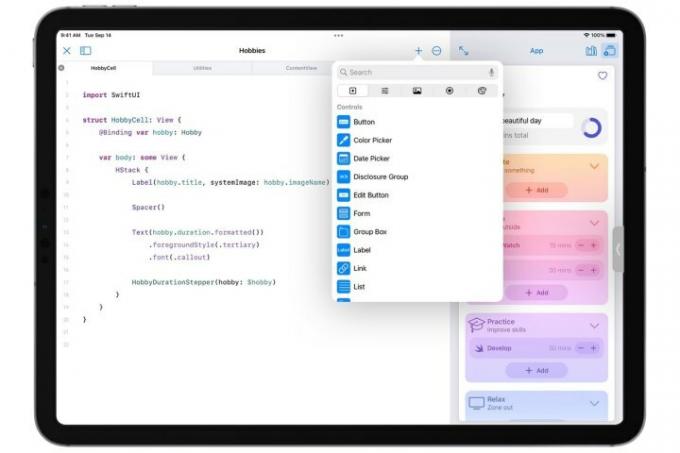
Swift Playgrounds 4:n julkaisun jälkeen tilanne muuttuu. Päivitys esittelee SwiftUI: n, jonka avulla voit kehittää koodia ja nähdä, kuinka se muuttaa sovellustasi reaaliajassa. Voit oppia koodaamaan, luomaan sovelluksia ja lähettämään ne App Storeen iPadistasi.
Mitkä iPadit saavat iPadOS 15:n?
Uusi päivitys on saatavilla kaikille laitteille, jotka tukevat iPadOS 13:a ja iPadOS 14:ää. Luonnollisesti äskettäin julkistettu iPad Mini ja iPad tukee sitä myös. Se sisältää seuraavat laitteet:
- iPad Air 2 ja uudemmat
- iPad (5. sukupolvi) ja uudemmat
- iPad Mini (4. sukupolvi) ja uudemmat
- iPad Pro, kaikki mallit
Jotkut ominaisuudet on rajoitettu laitteisiin, joissa on tietyt sirut. Ainoat mallit, joissa ei ole A9-siruja (tai uudempia), ovat iPad Air 2 ja iPad Mini 4. A12 Bionic -siruja vaativia iOS 15 -ominaisuuksia varten tarvitset seuraavat laitteet:
- iPad Air 3 tai uudempi
- iPad Mini 5 tai uudempi
- iPad (8. sukupolvi) tai uudempi
Toimittajien suositukset
- Sain itseni kokeilemaan 14,5 tuuman tablettia – ja se ei mennyt kovin hyvin
- iPadOS 17 teki juuri iPadin suosikkiominaisuudestani entistä paremman
- Olen raivoissani, jos iPhone 15 Pro ei saa tätä yhtä ominaisuutta
- Tärkeän Apple-laitteiden tietoturvapäivityksen asentaminen kestää vain muutaman minuutin
- Miksi et voi käyttää Apple Payta Walmartissa?




